Les 7 meilleures façons de supprimer la protection contre la copie des DVD
Les DVD commerciaux ont toujours des mesures de protection contre la copie, ce qui pose de gros problèmes aux propriétaires de DVD qui souhaitent enregistrer des films DVD sur un ordinateur, un cloud ou un mobile. Par conséquent, de nombreuses personnes se demandent comment supprimer la protection contre la copie d'un DVD.
"La plupart des DVD de ma collection sont protégés contre la copie. Maintenant, je veux en faire des copies et regarder librement sur mon ordinateur portable. Comment supprimer la protection anti-copie d'un DVD d'une bonne manière ? Toute suggestion est grandement appréciée!"
Il n'est pas facile d'extraire et de copier des DVD protégés, en particulier les DVD Disney DRM. Certains extracteurs de DVD peuvent supprimer plusieurs schémas de protection contre la copie, tandis que d'autres ne le peuvent pas. Dans cet article, nous vous montrerons le meilleur logiciel pour supprimer la protection des droits d'auteur des DVD et comment supprimer la protection contre la copie des DVD avec HandBrake et VLC, ce qui est fréquemment demandé dans les communautés.
Comment extraire un DVD sans disque non reconnu, 99 titres, erreurs d'extraction incomplètes
Téléchargez le meilleur logiciel de décryptage et d'extraction de DVD - WinX DVD Ripper , qui vous aide à supprimer gratuitement toute technologie de protection des droits d'auteur (CSS, code régional, UOP, RCE, Sony ARccOS, Disney X-project DRM, Avertissements du FBI), inutile de VLC libdvdcss dll ou de tout tiers brancher.
Ensuite, il vous permet d'extraire un DVD en MP4 (H264/HEVC), MOV, MKV, AVI, VOB, SWF, iPhone iPad Android, PS4/5, Xbox, ainsi qu'un DVD clone 1:1 en image ISO, un DVD de sauvegarde avec titre principal/complet en tant que fichier MPEG-2 sans DVD non reconnu, erreur d'E/S, EAccessViolation, erreur CRC, algorithme CellWalk échec, erreur Scsi, erreurs de déchirure incomplètes.
Veuillez NE PAS utiliser WinX DVD Ripper pour extraire des DVD de location.
Pour Windows et Mac uniquement. Si vous êtes un utilisateur mobile, cliquez ici.
Table des matières
Partie 1. Comment supprimer la protection contre la copie d'un DVD
- Méthode 1. Suppression de la protection anti-copie d'un DVD avec WinX DVD Ripper Platinum
- Méthode 2. Suppression du système anti-copie d'un DVD avec WinX DVD Copy Pro
- Méthode 3. Comment supprimer la protection contre la copie d'un DVD avec HandBrake
- Méthode 4. Comment supprimer la protection contre la copie d'un DVD avec VLC
- Méthode 5. Suppression de la protection anti-copie d'un DVD avec AnyDVD
- Méthode 6. Suppression de la protection contre la copie d'un DVD avec DVD Shrink
- Méthode 7. Suppression de la protection contre la copie d'un DVD avec MakeMKV
Partie 3. FAQ sur la suppression de la protection contre la copie de DVD
Partie 1. Comment supprimer le système anti-copie des DVD
En fait, nous ne pouvons pas supprimer les protections anti-copie de nos DVD originaux. Ce que nous pouvons faire est d'employer un programme pour contourner ou casser eux et faire une copie physique ou numérique non chiffrée de notre DVD. Après des heures de recherche, d'analyse et de comparaison, nous avons constaté que les logiciels suivants peuvent nous aider, à savoir WinX DVD Ripper, WinX DVD Copy Pro, AnyDVD, VLC et HandBrake si libdvdcss est installé.
Comparaison des 5 moyens de supprimer le système anti-copie d'un DVD
Nom |
Quel système de protection anti-copie de DVD peut-il supprimer ? |
WinX DVD Ripper Platinum |
CSS, code régional, RCE, Sony ArccOS, UOPs, Analog Protection System, Disney X-project (protection contre la copie de DVD à 99 titres), etc. |
WinX DVD Copy Pro |
CSS, code régional, RCE, Sony ArccOS, UOPs, Analog Protection System, Disney X-project (protection contre la copie de DVD à 99 titres), etc. |
HandBrake+libdvdcss |
CSS, code régional |
VLC |
CSS |
AnyDVD |
Protection anti-copie, interdictions d'utilisation (UOP), protection anti-copie analogique Macrovision, etc. |
Méthode 1. Suppression de la protection anti-copie d'un DVD avec WinX DVD Ripper Platinum
Système d'exploitation compatible: Windows, Mac
Quelles protections contre la copie de DVD peut-il supprimer: CSS, code régional, RCE, Sony ArccOS, UOPs, Analog Protection System, Disney X-project (protection contre la copie de DVD de 99 titres), etc.
Avantages:
- Prend en charge la suppression de toute protection contre la copie de DVD.
- Fournit des centaines de formats de sortie.
- Livré avec un éditeur vidéo intégré.
- Vitesse de conversion rapide.
- Fournit une sortie de haute qualité.
Les inconvénients:
- Ne prend pas en charge la suppression des protections contre la copie de DVD sous Linux.
WinX DVD Ripper peut supprimer une variété de protections contre la copie de DVD sans logiciel supplémentaire. Il soutient presque tous les cryptages de DVD, couvrant CSS, code de région, RCE, Sony ArccOS, UOPs, Disney X-project (protection anti-copie de DVD de 99-title), et d'autres arrangements spéciaux de cryptage. Les anciens et les derniers films DVD et les séries télévisées de Disney, Paramount, 21st Century Fox et d'autres studios, les DVD éducatifs, les DVD d'entraînement et d'autres DVD vidéo standard sont bien pris en charge.
Ce logiciel de suppression de la DRM des DVD peut facilement contourner les protections contre la copie des DVD et déchirer les DVD en MP4, MPEG, ISO, AVI, WMV, MOV, FLV, MP3, iPhone, iPad, Android, et d'autres formats et appareils sans perte de qualité d'image ou d'audio. L'accélérateur matériel intégré, le Super Encode Engine, la technologie Hyper-threading et l'utilitaire Multi-core peuvent fournir une vitesse d'extraction extrêmement rapide, environ 5 minutes pour extraire un DVD de 2 heures.
Cliquez sur le bouton ci-dessous pour télécharger gratuitement ce logiciel de suppression de la protection contre la copie de DVD sur votre Windows ou Mac. Il est léger, propre et facile à installer et à utiliser.
Étape 1. Importer la source DVD (film) protégée contre la copie
Insérez un DVD dans le lecteur optique de votre ordinateur. Lancez WinX DVD Ripper Platinum Appuyez sur le bouton Disque DVD dans la barre de navigation pour importer le DVD protégé contre la copie. Ensuite il balayera rapidement votre DVD, contournera la protection de copie de DVD, et détectera le titre principal correct de film pour vous. Quand un DVD crypté par Disney est détecté, il ouvrira une petite fenêtre et vous dira quel est le titre principal et vous donnera un lien pour apprendre ce qui est la protection de Disney.
Astuces : Vous pouvez également saisir des images ISO et des dossiers de DVD et les convertir dans un format d'intégration.
Étape 2. Sélectionnez le format de sortie
Une fois le DVD complètement chargé, le titre principal sera automatiquement vérifié et la fenêtre du profil de sortie apparaîtra. Vous pouvez sélectionner le format de sortie en tant que profils généraux (tels que MP4, AVI, WMV), appareils (Apple, Android, Microsoft, Sony, etc.), vidéos Web (FLV, WebM, etc.), musique (MP3, AAC, AC3), TS vidéo ou copie DVD en tant que dossier image ISO / VIDEO_TS ou un seul fichier MPEG2 avec titre complet / principal.
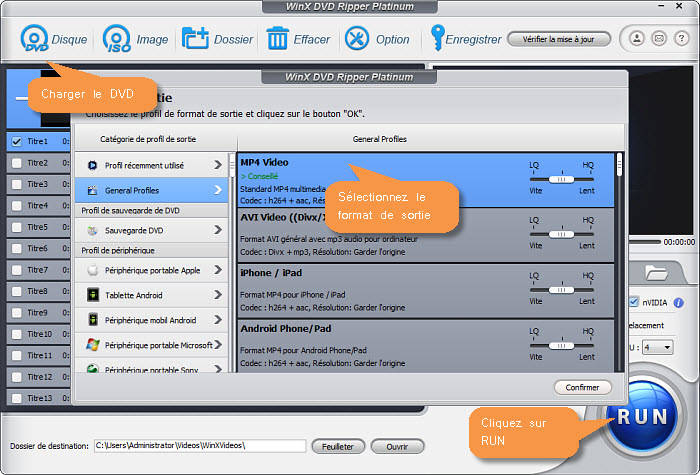
Étape 3. Convertissez un DVD avec suppression de la protection contre la copie
Appuyez sur le bouton Parcourir pour définir le dossier de destination (disque dur ou périphérique), puis cliquez sur le bouton Exécuter pour extraire le DVD avec suppression de la protection contre la copie.
Une fois fait, vous obtiendrez une copie sans DRM et sans région.
Si le logiciel ne parvient pas à ripper un DVD protégé, reprenez les étapes précédentes, activez le mode sans échec sur le côté droit de l'interface, et réessayez. Cette fonction améliorera la capacité à supprimer les cryptages forts des DVD.
Avertissement : Le logiciel Digiarty ne préconise pas l'extraction de DVD protégés contre la copie à des fins commerciales et suggère de se référer aux lois sur les droits d'auteur dans votre pays avant de le faire.
Regardez le tutoriel vidéo YouTube pour supprimer la GDN d'un DVD.
Méthode 2. Suppression du système anti-copie d'un DVD avec WinX DVD Copy Pro
Système d'exploitation compatible: Windows
Quelles protections contre la copie de DVD peut-il supprimer: CSS, code régional, RCE, Sony ArccOS, UOPs, Analog Protection System, Disney X-project (protection contre la copie de DVD de 99 titres), etc.
Avantages:
- Prend en charge la suppression de toute protection contre la copie de DVD.
- C'est un outil polyvalent qui peut être utilisé pour copier, extraire et graver des DVD.
Les inconvénients:
- Ne prend pas en charge la suppression des protections contre la copie de DVD sur Mac et Linux.
- Formats de sortie limités. Impossible d'exporter des fichiers MP4.
- Pas de fonctionnalités de montage vidéo.
WinX DVD Copy Pro est un autre produit Digiarty qui peut vous aider à enlever les protections de copie de DVD. Il peut enlever le code de région de DVD, UOPs, le cryptage de CSS, et le faux de Disney, et puis créer une copie numérique ou physique de votre DVD original. Pour être spécifique, il peut cloner votre DVD à un DVD vierge, une image ISO, ou un dossier VIDEO_TS, ou juste extraire le titre principal, l'audio, ou la piste vidéo du DVD comme vous le souhaitez. De plus, il peut aider à graver votre fichier ISO et votre dossier VIDEO_TS sur un DVD, et monter l'ISO comme un lecteur virtuel.
Maintenant, téléchargeons et installons WinX DVD Copy Pro et voyons comment l'utiliser pour contourner les protections anti-copie de votre DVD.
Étape 1. Ouvrez WinX DVD Copy Pro.
Après avoir ouvert ce programme, vous devriez voir une liste de fonctions sur la barre latérale gauche. Choisissez une fonction désirée pour commencer, comme Cloner un DVD en ISO.
Étape 2. Sélectionnez le DVD source et la destination.
Insérez le DVD dont vous voulez supprimer la protection anti-copie dans le lecteur de DVD. Alors, vous devriez le voir à côté de DVD de source. Ensuite, choisissez un dossier de destination pour enregistrer le fichier de sortie.
Étape 3. Sélectionnez les protections anti-copie du DVD à supprimer.
Assurez-vous que vous avez coché les cases "Supprimer le code régional du DVD", "Supprimer les UOP", "Supprimer le cryptage CSS", et "Vérifier le faux de Disney". Sinon, il ne supprimera pas la protection contre la copie de votre DVD.
L'option par défaut est de lire 32 sections par fois et de sauter 32 secteurs lorsqu'il rencontre un mauvais secteur. Vous pouvez également modifier la valeur au choix.
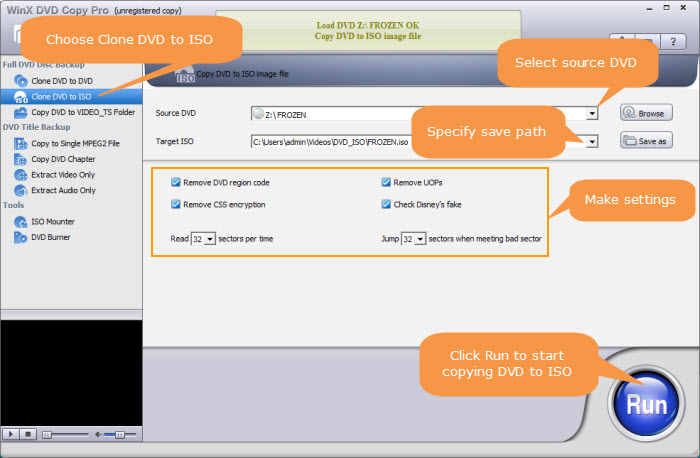
Étape 4. Démarrez la suppression de la protection anti-copie.
Lorsque tous les réglages sont terminés, cliquez simplement sur Run. Ensuite, il commencera à créer une copie de DVD sans protection contre la copie.
Méthode 3. Comment supprimer la protection contre la copie d'un DVD avec HandBrake
Système d'exploitation compatible: Windows, Mac et Linux
Quelles protections contre la copie de DVD peut-il supprimer: CSS, code régional
Avantages:
- HandBrake et libdvdcss sont gratuits.
- Il a quelques préréglages de sortie.
Les inconvénients:
- L'opération est complexe.
- Il ne peut gérer que les DVD protégés par CSS.
En fait, lorsque vous essayez d'importer un DVD protégé contre la copie dans HandBrake, vous obtenez un message disant "veuillez noter que HandBrake ne prend pas en charge la suppression de la protection contre la copie des disques DVD. Vous pouvez si vous le souhaitez utiliser n'importe quel autre tiers logiciel pour cette fonction…".
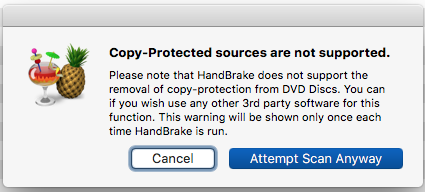
Eh bien, quel logiciel peut être utilisé pour travailler avec HandBrake pour supprimer la protection contre la copie de DVD ? C'est libdvdcss.
De VideoLAN, libdvdcss est une bibliothèque simple conçue pour accéder aux DVD cryptés avec le système de protection contre la copie de DVD CSS comme un périphérique de bloc sans avoir à se soucier du décryptage. libdvdcss est compilé dans des fichiers DLL pour les utilisateurs Windows. Maintenant, nous allons vous montrer comment utiliser libdvdcss avec HandBrake pour supprimer la protection contre la copie d'un DVD.
Étape 1. Choisissez la version de libdvdss que vous souhaitez dans le référentiel libdvdcss. La dernière version est recommandée.
Vous pouvez aller sur VideoLan ou Github pour trouver libdvdcss et télécharger la version qui vous convient. La dernière version est recommandée.
Téléchargez libdvdcss depuis VideoLAN : https://download.videolan.org/pub/libdvdcss/
Téléchargez libdvdcss depuis GitHub : https://github.com/allienx/libdvdcss-dll/find/main
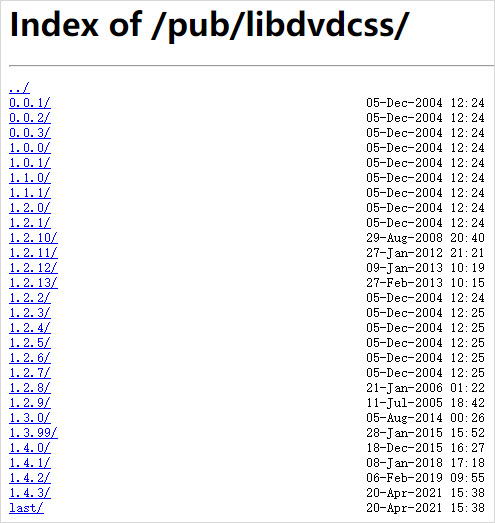
Les utilisateurs de Windows devraient télécharger le fichier libdvdcss-2.dll. Vous devriez constater qu'il existe une version 32 bits et une version 64 bits. Veillez à choisir la version compatible avec votre système d'exploitation.
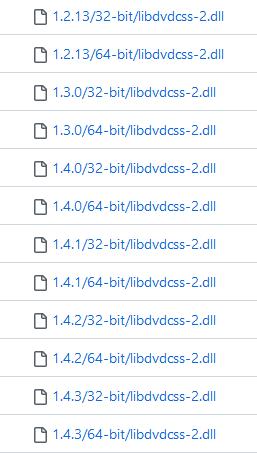
Après avoir téléchargé libdvdcss-2.dll, vous devez la déplacer dans votre dossier d'installation de HandBrake (généralement C:\Program Files\HandBrake) et la renommer en libdvdcss.dll.
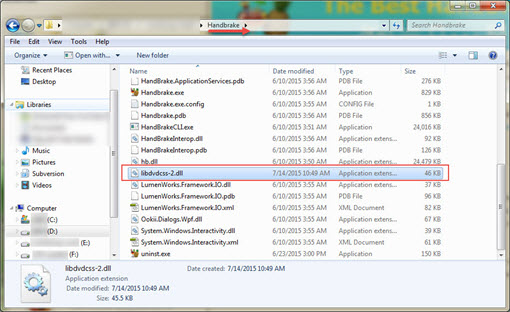
Les utilisateurs de Mac OS X Yosemite ou plus anciens doivent télécharger libdvdcss.pkg et cliquer dessus pour l'installer.
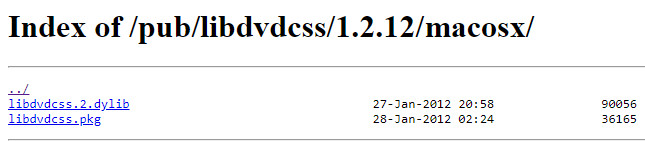
Les étapes d'installation de libdvdcss sur macOS EI Capitan et les versions ultérieures sont plus compliquées en raison d'une fonction de sécurité appelée System Integrity Protection. Après recherche, nous avons trouvé quelques moyens d'installer libdvdcss sur macOS EI Capitan et ultérieur :
- Désactiver SIP.
- Utilisez Homebrew pour installer libdvdcss.
- Téléchargez le fichier zip libdvdcss compilé par l'équipe de Softpedia.
L'équipe de Softpedia a compilé la bibliothèque libdvdcss à partir des sources afin que les utilisateurs n'aient pas besoin de configurer, construire et installer manuellement la bibliothèque via la ligne de commande. C'est très simple. Il a été prouvé que cette méthode pouvait fonctionner sur OS X El Capitan, macOS Sierra et macOS High Sierra.
Il suffit de télécharger le fichier zip, et de décompresser le fichier libdvdcss_1.4.2.zip dans le dossier Téléchargements. Maintenant, vous avez deux options.
- Option 1 : double-cliquez sur Auto_install.command.
- Option deux - exécuter ces commandes dans une fenêtre de Terminal : sudo mkdir /usr/local/lib/ sudo cp ~/Downloads/libdvdcss_1.4.2/libdvdcss.2.dylib /usr/local/lib/libdvdcss.2.dylib
C'est tout.
Étape 2. Importez le DVD dans le lecteur de DVD et dans HandBrake.
Tout d'abord, insérez le DVD dans le lecteur de DVD de votre ordinateur. Ensuite, ouvrez HandBrake et il vous sera demandé de sélectionner le fichier source. Sélectionnez simplement le DVD que vous avez inséré.
Étape 3. Sélectionnez le contenu que vous voulez convertir.
Indiquez le ou les titres que vous voulez extraire du DVD.
Étape 4. Choisissez le format de sortie.
HandBrake propose des dizaines de préréglages pour répondre aux besoins les plus courants. Vous pouvez simplement en choisir un. Vous pouvez également créer votre propre préréglage.
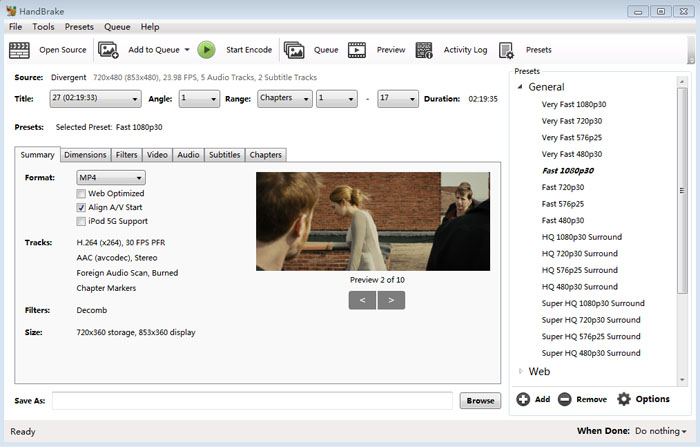
Étape 5. Spécifiez la destination pour enregistrer le fichier de sortie.
Cliquez sur le bouton Parcourir en bas à droite pour spécifier le chemin d'accès au fichier de sortie et entrez un nom de fichier.
Étape 6. Commencez à supprimer la protection contre la copie du DVD.
Cliquez sur Start Encode (Commencer à encoder) dans la barre de menu supérieure pour commencer à supprimer la protection contre la copie de DVD et à ripper le DVD au format spécifié.
Méthode 4. Comment supprimer la protection contre la copie d'un DVD avec VLC
Système d'exploitation compatible: Windows, Mac et Linux
Quelles protections contre la copie de DVD peut-il supprimer: CSS
Avantages:
- Gratuit et open source.
- Formats de sortie riches.
- Un outil multifonctionnel qui peut être utilisé pour lire, diffuser et convertir des médias.
Les inconvénients:
- Vitesse d'extraction de DVD lente.
- Pas de fonctionnalités de montage vidéo.
- Prend en charge la suppression de CSS uniquement.
VLC n'est pas seulement un lecteur DVD, mais aussi un extracteur de DVD. Étant donné que libdvdcss que nous avons présenté dans la partie 2 se trouve dans VLC, vous pouvez utiliser VLC pour supprimer le mécanisme de protection contre la copie CSS du DVD. Maintenant, laissez-moi vous montrer comment extraire un DVD protégé contre la copie avec VLC.
Étape 1. Insérez le DVD dans le lecteur de disque. Ensuite, ouvrez VLC, cliquez sur Média puis cliquez sur Convertir / Enregistrer...
Étape 2. Dans la fenêtre Ouvrir le média, cliquez sur l'onglet Disque et assurez-vous que le DVD que vous souhaitez extraire est sélectionné dans le périphérique de disque. Ensuite, sélectionnez le titre, la piste audio, la piste de sous-titres et cliquez sur Convertir / Enregistrer.
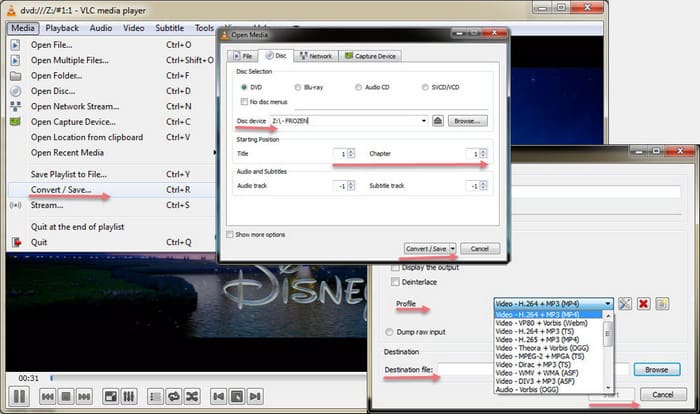
Étape 3. Dans la fenêtre Convertir, choisissez le profil de sortie et le dossier de destination, puis appuyez sur Démarrer pour commencer à extraire le DVD.
Méthode 5. Suppression de la protection anti-copie d'un DVD avec AnyDVD
Système d'exploitation compatible: Windows
Quelles protections contre la copie de DVD peut-il supprimer: Préventions de copie, interdictions d'opération utilisateur (UOP), prévention de copie analogique Macrovision, etc.
Avantages:
- Prend également en charge la suppression de la protection des HD-DVD et des Blu-ray.
- Il fonctionne automatiquement en arrière-plan.
Les inconvénients:
- Ne fonctionne pas sur Mac et Linux.
- C'est un peu cher.
AnyDVD est différent des autres programmes que nous avons mentionnés ci-dessus. Au lieu de contourner les protections contre la copie de DVD et d'exporter une copie libre de droits, AnyDVD vous aide à accéder au contenu d'un film DVD ou Blu-ray. Il supprime automatiquement les restrictions sur les DVD et Blu-ray en arrière-plan. Si AnyDVD est activé sur votre ordinateur, tous les programmes peuvent traiter les DVD et Blu-ray protégés contre la copie.
Comment utiliser AnyDVD ?
Étape 1. Téléchargez et installez AnyDVD.
Vérifiez que votre ordinateur répond à la configuration requise par AnyDVD :
- Un PC compatible Windows avec un processeur d'au moins 2 GHz et 1 Go de RAM.
- Windows XP 32/64 bits, Windows Vista 32/64 bits, Windows 7 32/64 bits, Windows 8 32/64 bits, Windows 10 32/64 bits.
Étape 2. Saisissez votre clé de licence.
Vous pouvez demander un essai de 21 jours ou en acheter un. Le prix est de 59,00 EUR pour 1 an, 75,00 EUR pour 2 ans, 89,00 EUR pour 3 ans et 109,00 EUR pour la durée de vie.

Étape 3. Activez AnyDVD pour supprimer la protection contre la copie des DVD.
En cliquant avec le bouton droit de la souris sur l'icône de notification AnyDVD dans le coin inférieur droit de la barre des tâches de Windows, vous ouvrez la fenêtre d'état d'AnyDVD HD, qui vous renseigne sur le disque dont s'occupe AnyDVD HD en ce moment. Pour supprimer la protection contre la copie d'un DVD, assurez-vous que l'option Activer AnyDVD est cochée.
Méthode 6. Suppression de la protection contre la copie d'un DVD avec DVD Shrink
Système d'exploitation compatible: Windows
Quelles protections contre la copie de DVD peut-il supprimer: code de région, CSS et interdiction d'opération utilisateur (UOP)
Avantages:
- Libre d'utilisation.
- Peut faire une copie réduite d'un DVD double couche.
Les inconvénients:
- Ne peut pas gérer certaines nouvelles techniques de protection contre la copie.
- Ne peut produire que des fichiers ISO et des dossiers DVD VIDEO_TS.
- Il a été arrêté en 2004.
DVD Shrink est un transcodeur de DVD gratuit pour Windows. Il peut créer une copie ISO ou VIDEO_TS exacte ou réduite d'un DVD, au cours de laquelle il peut supprimer les restrictions de code de région et peut supprimer les protections contre la copie. En utilisant l'algorithme de décryptage DeCSS, DVD Shrink peut ouvrir et décrypter certains DVD protégés contre la copie. Mais comme DVD Shrink a cessé de se mettre à jour, il se peut qu'il ne soit pas en mesure de supprimer la protection contre la copie des DVD sortis ces dernières années.
Comment supprimer la protection contre la copie d'un DVD avec DVD Shrink ?
Étape 1. Téléchargez et installez DVD Shrink.
Assurez-vous d'avoir la version valide. De nombreuses versions sur le marché sont des arnaques. Pour obtenir une version propre et sans logiciel publicitaire de DVD Shrink, vous pouvez vous rendre sur Softpedia, sur le forum DVD Shrink et sur le forum doom9.
Étape 2. Ouvrez le DVD dont vous souhaitez supprimer la protection contre la copie.
Insérez le DVD cible dans le lecteur de DVD, puis cliquez sur le bouton Ouvrir le disque sur DVD Shrink pour le sélectionner comme DVD source. Attendez l'analyse du DVD. Une fois cela fait, il affichera la structure du DVD.
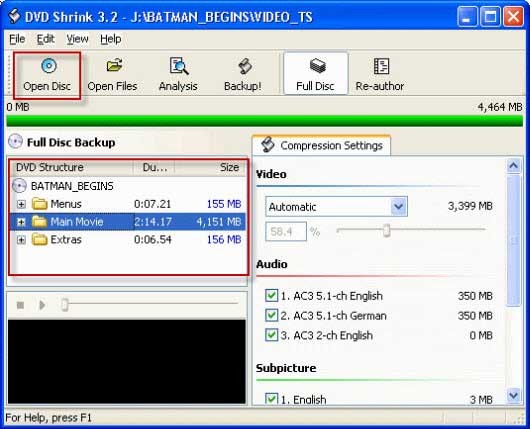
Étape 3. Spécifiez le taux de compression et l'audio et la sous-image dont vous avez besoin.
Accédez à la section Paramètres de compression, puis définissez la compression vidéo sur Aucune compression, Automatique, Taux personnalisé, Image fixe et Images fixes. Si "Automatique" est sélectionné, DVD Shrink créera une copie pouvant tenir sur un DVD inscriptible simple couche (4,7 Go). Si "Rapport personnalisé" est choisi, vous devez déplacer le curseur sous Vidéo pour spécifier le taux de compression souhaité.
En ce qui concerne les pistes audio et les sous-titres, vous pouvez sélectionner ou désélectionner n'importe quelle piste en fonction de vos propres besoins.
Étape 4. Commencez à copier le DVD.
Cliquez sur "Sauvegarder !" bouton en haut au centre. Ensuite, vous verrez la fenêtre du DVD de sauvegarde. Ici, vous devez sélectionner la cible de sauvegarde et le dossier cible des fichiers de sortie du DVD. Ensuite, cliquez sur OK pour commencer la sauvegarde du DVD. S'il peut vaincre les techniques de protection contre la copie de votre DVD, il supprimera les protections contre la copie de votre DVD pendant la progression de la sauvegarde et vous donnera une copie sans DRM.
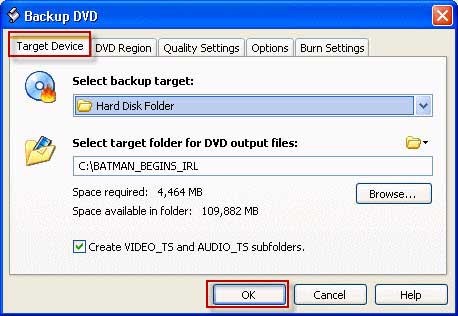
Méthode 7. Suppression de la protection contre la copie du DVD avec MakeMKV
Système d'exploitation compatible: Windows, Mac et Linux
Quelles protections contre la copie de DVD peut-il supprimer: AACS, protection de structure, protection BD-Java, etc.
Avantages:
- Libre d'utilisation.
- Prise en charge de plusieurs plates-formes.
- La copie du disque est de la même qualité que le disque original.
Les inconvénients:
- Il ne peut exporter que des fichiers MKV.
- Aucune fonction d'édition.
MakeMKV peut décrypter les DVD et les Blu-ray et convertir les vidéos des disques en fichiers MKV. Le traitement des DVD est gratuit - et le sera toujours. Quant au décryptage et au traitement Blu-ray, ils seront gratuits pendant la BETA.
Les développeurs de MakeMKV ont passé beaucoup de temps à améliorer la gestion des disques DVD et Blu-ray avec protection de structure, et la prise en charge des disques avec protection BD-Java.
Comment supprimer la protection contre la copie d'un DVD avec MakeMKV ?
Étape 1. Téléchargez et installez MakeMKV.
La dernière version est la 1.17.3. La version Windows nécessite Windows XP ou version ultérieure, x86 ou x64, tandis que la version Mac nécessite x64 ou ARM64 Mac OS X 10.7 ou version ultérieure.
Étape 2. Ouvrez le DVD.
Insérez le DVD avec protection contre la copie dans le lecteur de DVD de votre ordinateur. Ensuite, lancez MakeMKV, sélectionnez le DVD source, puis cliquez sur le bouton Ouvrir le disque DVD.

Étape 3. Sélectionnez le contenu du DVD.
Sélectionnez les pistes de titre, audio et de sous-titre que vous souhaitez copier.
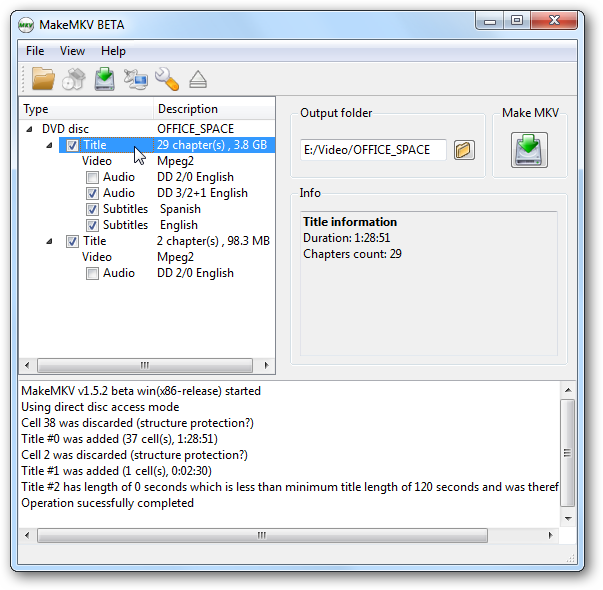
Étape 4. Spécifiez le dossier de sortie.
Cliquez sur le bouton Définir le dossier de sortie pour sélectionner un chemin d'enregistrement pour le fichier résultant.
Étape 5. Commencez la conversion.
Cliquez sur "Créer MKV" bouton et attendez la conversion. MakeMKV déchiffrera votre DVD et fournira une copie sans protection contre la copie.
Partie 2. Liste des systèmes de protection contre la copie de DVD les plus courants et leur fonctionnement.
APS (Analog Protection System): Ce système de protection contre la copie de DVD est également connu sous le nom de Copyguard ou Macrovision. Il ajoute des impulsions aux signaux vidéo analogiques pour avoir un impact négatif sur le circuit AGC d'un appareil d'enregistrement, de sorte que les images sur les DVD copiés deviennent brouillées et impossibles à regarder.
RCE or REA: il est également connu sous le nom de code régional amélioré. Il s'agit d'une tentative rétroactive d'empêcher la lecture des disques d'une région dans une autre région, même si le disque a été lu par un lecteur sans région.
CPRM (Content Protection for Recordable Media): Ce système de protection contre la copie a été largement limité au marché japonais. Des supports enregistrables spéciaux compatibles CPRM sont nécessaires, chaque disque comprenant un ID de support unique inscrit sous forme de code à barres dans la zone du moyeu intérieur. Lorsqu'un enregistreur compatible CPRM détecte un support compatible, il utilise l'identifiant unique du support sur le disque pour crypter les données qu'il enregistre sur le disque. L'enregistreur écrit également un bloc de données appelé Media Key Block (MKB) qui est utilisé pour décrypter le disque. Si le disque est copié, l'ID du support sur le nouveau disque sera différent et les données enregistrées ne seront pas déchiffrées correctement.
Disney X-Project DRM (protection anti-copie 99 titres) : C'est le cas lorsque la structure du titre du disque a été perturbée par de multiples angles erronés, 99 titres et références de fichiers vidéo. Il y a 99 titres, parmi lesquels certains titres ont une longueur et une taille de vidéo similaires, mais un seul est le bon titre pour une lecture correcte. Cette protection déroute les rippers de DVD et les incite à sélectionner le mauvais titre à ripper. En conséquence, on trouvera que le film n'est pas dans l'ordre ou que le film est beaucoup trop court. Et même si l'on parvient à ripper un film, on risque de se retrouver avec un fichier ou une structure de fichier de 40 ou 60 Go.
DVD CSS (Système de brouillage du contenu) : Un système de gestion des droits numériques (DRM) et de cryptage utilisé sur de nombreux disques DVD-Vidéo produits commercialement.
Codes de région de DVD : Technique de gestion des droits numériques conçue pour permettre aux distributeurs de films de contrôler certains aspects d'une sortie, notamment le contenu, la date de sortie et le prix, selon la région.
UOP (interdiction d'utilisation par l'utilisateur) : Une forme de restriction d'utilisation pour interdire à l'utilisateur de poser une grande majorité d'actions dans des sections d'un DVD en utilisant la plupart des lecteurs DVD. Il est principalement utilisé pour les notifications de droits d'auteur ou les avertissements, tels que les avertissements du FBI aux États-Unis.
Sony ArccOS (solution d'exploitation de contrôle de copie régional avancé) : Système de protection contre la copie conçu comme couche supplémentaire à utiliser avec CSS. Le système crée délibérément des secteurs corrompus sur le DVD, ce qui entraîne des erreurs dans les logiciels de copie.
Partie 3. FAQ sur la suppression de la protection contre la copie de DVD
Comment savoir si un DVD est protégé contre la copie ?
Vous pouvez vérifier votre boîte de DVD ou le disque et voir s'il y a une icône protégée contre la copie dessus. Une autre façon de savoir si un DVD est crypté consiste à utiliser un outil tiers. Certains programmes d'extraction de DVD indiquent si le disque est crypté ou non et de quelle protection contre la copie il dispose. Par exemple, WinX DVD Ripper affichera une invite lorsqu'un DVD crypté Disney est importé. En fait, presque tous les DVD commerciaux sont protégés contre la copie.
Quel est le meilleur logiciel de suppression de protection contre la copie de DVD ?
Dans cet article, nous avons expliqué comment supprimer la protection contre la copie de DVD avec WinX DVD Ripper, HandBrake et VLC. HandBrake et VLC s'appuient tous deux sur libdvdcss pour décrypter les DVD protégés par CSS, tandis que WinX DVD Ripper peut contourner CSS, le code régional, RCE, UOP, Sony ARccOS et d'autres systèmes de protection contre la copie. En résumé, WinX DVD Ripper est le meilleur logiciel pour supprimer la protection contre la copie de DVD sur Windows et Mac.
Veuillez NE PAS utiliser WinX DVD Ripper pour extraire des DVD de location.
Pour Windows et Mac uniquement. Si vous êtes un utilisateur mobile, cliquez ici.
















